Se você possui uma conta Dropbox e quer usá-la no Linux, veja como instalar o cliente Dropbox no Linux via Flatpak, em qualquer que distro suporte esse formato.
O Dropbox é um serviço de armazenamento e que permite aos usuários guardar e sincronizar arquivos on-line e entre computadores.
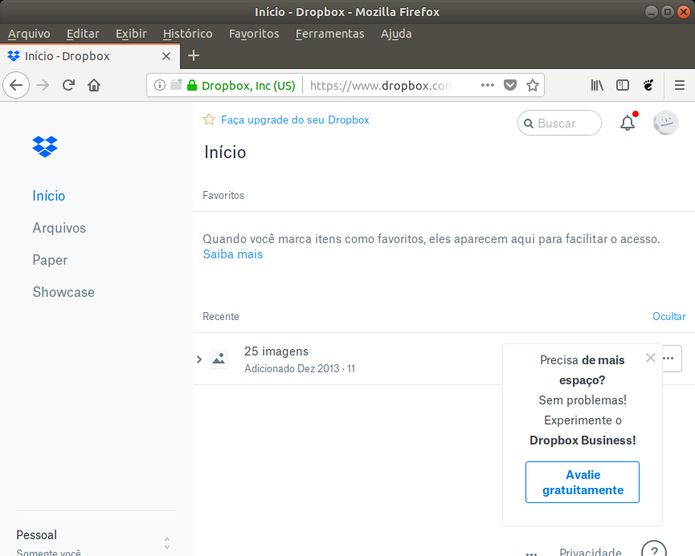
O serviço disponibiliza um cliente multi-plataforma (Windows, Mac, Linux e até mesmo Android) que permite aos usuários soltar qualquer arquivo em uma pasta Dropbox, que é então sincronizado com a web e outros computadores dos usuários.
- Como instalar o conversor de mídia MystiQ no Linux via AppImage
- Como instalar o editor de tag de áudio NTag no Linux via Flatpak
- Como instalar o app de transcrição de áudio Transcribe no Linux via Flatpak
- Como instalar o conversor de áudio fre:ac no Linux via Snap
Como instalar o cliente Dropbox no Linux via Flatpak
Para instalar o cliente Dropbox no Linux via Flatpak você precisa ter o suporte a essa tecnologia instalado em seu sistema. Se não tiver, use o tutorial abaixo para instalar:
Como instalar o suporte a Flatpak no Linux
Depois, você pode instalar o cliente Dropbox via Flatpak, fazendo o seguinte:
Passo 1. Abra um terminal;
Passo 2. Use o comando abaixo para instalar o programa via Flatpak. Tenha paciência, pois muitas vezes pode demorar vários minutos para que o Flatpak faça o download de tudo o que precisa;
flatpak install --user https://flathub.org/repo/appstream/com.dropbox.Client.flatpakrefPasso 3. Para atualizar o programa, quando uma nova versão estiver disponível, execute o comando:
flatpak --user update com.dropbox.ClientPasso 4. E se precisar desinstalar o programa, execute o seguinte comando no terminal:
flatpak --user uninstall com.dropbox.ClientOu
flatpak uninstall com.dropbox.ClientPronto! Agora, quando quiser iniciar o programa, digite flatpak run com.dropbox.Client em um terminal.
Você também pode iniciar o programa no menu Aplicativos/Dash/Atividades ou qualquer outro lançador de aplicativos da sua distro, ou digite dropbox ou em um terminal, seguido da tecla TAB.
Veja também
Você também pode instalar o programa usando esse outro tutorial:
Como instalar o cliente Dropbox no Linux manualmente
O que está sendo falado no blog
- Aproveite as Ofertas Incríveis da Algolaser e Celebre o Natal Mais Cedo
- OPPO Find N5: Tudo que você precisa saber sobre o lançamento
- Como instalar o jogo An Adventurer’s Gallantry no Linux via Flatpak
- Como instalar o jogo de estratégia de risco KsirK no Linux via Flatpak
- Como a Apple Pode Transformar o Vibe Coding com Siri no Vision Pro